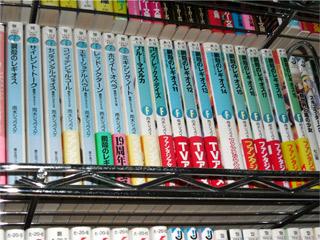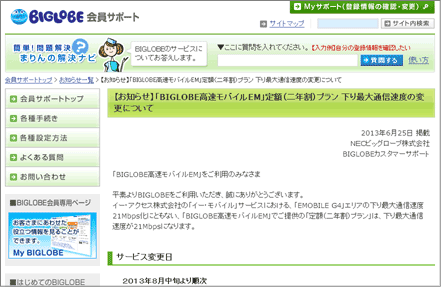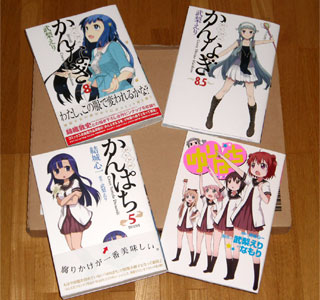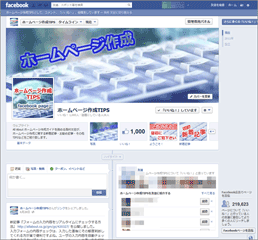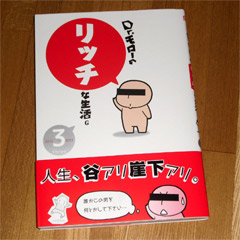2013年7月20日(土) 13時17分11秒 [ソフトウェア ]
「Windows XPモード」では、一見するとWindows 7上でXP用ソフトが単独動作しているように見えますが、実際にはVirtual PC上の仮想環境でWindows XP自体が動作しています。なので、「今、XPモードで起動しているアプリケーション」以外にも、たくさんのプロセスが仮想PC上で動いているのですよね。
ホストOS側(Windows 7側)のタスクマネージャに見える「vpc.exe」は、Virtual PCのことです。このCPU使用率が高い場合、仮想PC上で動作している何らかのプロセスがCPUを食っていることになります。これを知りたい場合は、仮想PC側(Windows XP側)のタスクマネージャを開く必要があります。
でも、「Windows XPモード」だと、Virtual PCのウインドウが見えないので、ウインドウ操作では仮想PC側のタスクマネージャは開けません。
何か方法ないかな? ……とTwitterでつぶやいてみた ところ、良い方法を教えて頂きました。
[Ctrl]+[Alt]+[End]キーで、仮想PC側の[Ctrl]+[Alt]+[Del]を押せる
仮想PC側の[Ctrl]+[Alt]+[Del]キーは、Virtual PCのメニューから操作するほかに、ホストOS側で[Ctrl]+[Alt]+[End]キーを押すことでもいけるんでしたね。^^; これは、Virtual PC自体のウインドウが見えない「Windows XPモード」でも同様に機能しました。
「Windows XPモード」で動作するアプリケーションのウインドウがアクティブになっている状態で、[Ctrl]+[Alt]+[End]キーを押すと、仮想PC側(Windows XPモード側)のシステム画面が全画面で表示され、そこからタスクマネージャが起動できました!
便利です。
「Windows XPモード」でアプリケーションを長時間起動していると、いろいろ仮想PC側の背後でもOSが何かいろいろゴソゴソと作業するので、それらを確認したいと思う機会がちょくちょくあります。そんなときには、この方法を使うと良いですね。
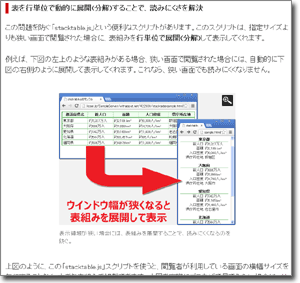 ウェブ上に「横長の表(テーブル)」を掲載しているとき、閲覧者の画面(ウインドウ)の幅が狭いと、列幅が極端に狭くなって読みにくくなりますよね。表によっては、画面の右端を越えて横スクロールしないと見えない形になることもあります。
ウェブ上に「横長の表(テーブル)」を掲載しているとき、閲覧者の画面(ウインドウ)の幅が狭いと、列幅が極端に狭くなって読みにくくなりますよね。表によっては、画面の右端を越えて横スクロールしないと見えない形になることもあります。
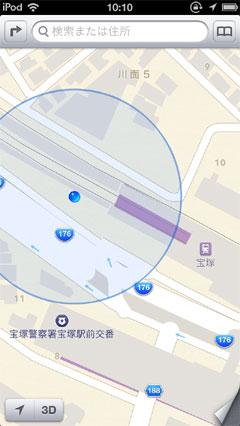
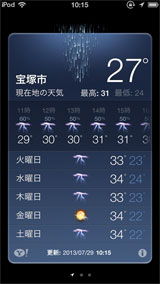

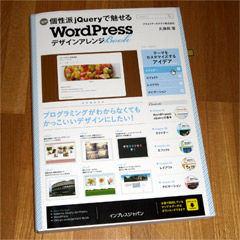
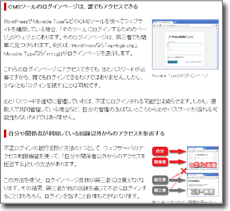
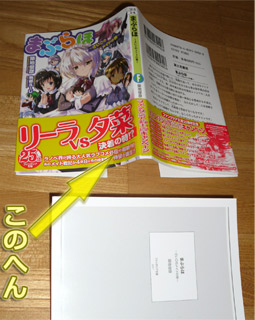
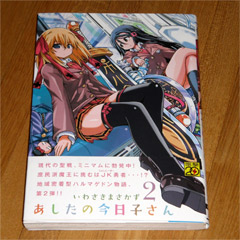
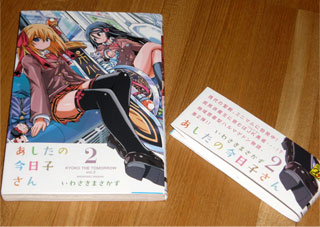
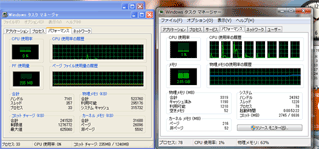 Virtual PCを利用している状況で、仮想PC側のタスクマネージャを開きたい場合は、単純にVirtual PCウインドウのメニューから[Ctrl]+[Alt]+[Del]を送ってやれば良いだけです。しかし、Windows 7の「Windows XPモード」でXP用アプリケーションを起動しているときは、Virtual PCのウインドウが表示されないため、その方法ではタスクマネージャが開けません。
Virtual PCを利用している状況で、仮想PC側のタスクマネージャを開きたい場合は、単純にVirtual PCウインドウのメニューから[Ctrl]+[Alt]+[Del]を送ってやれば良いだけです。しかし、Windows 7の「Windows XPモード」でXP用アプリケーションを起動しているときは、Virtual PCのウインドウが表示されないため、その方法ではタスクマネージャが開けません。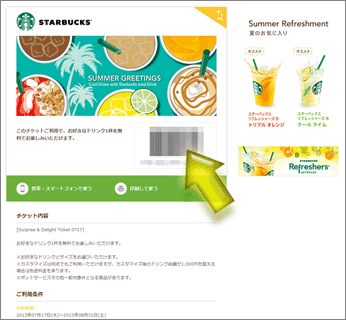 スターバックスからメールが届きました。
スターバックスからメールが届きました。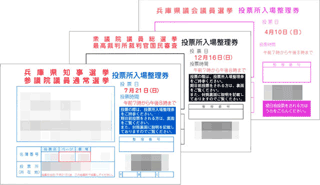 投票所入場整理券の色って、毎回異なるんですね。
投票所入場整理券の色って、毎回異なるんですね。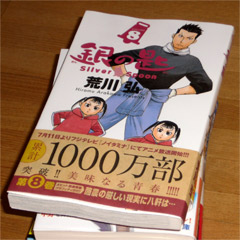
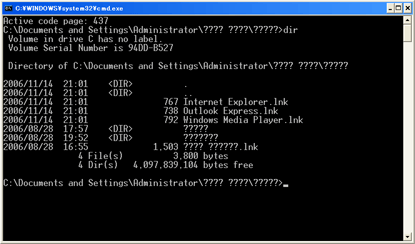
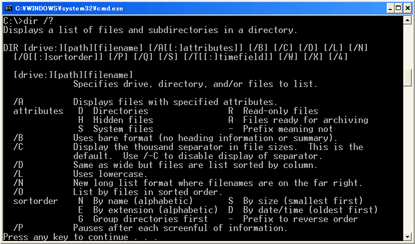
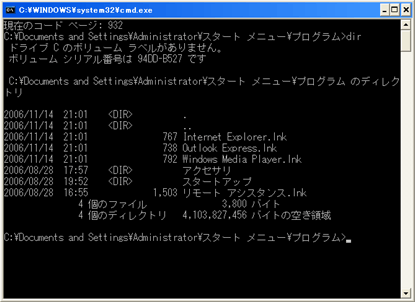
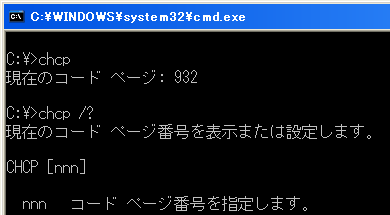
 請求書や領収書の郵送などで、80円切手をよく使います。
請求書や領収書の郵送などで、80円切手をよく使います。